Comment effectuer des calculs de date dans Windows Calculatrice

Voulez-vous savoir depuis combien de jours êtes-vous aujourd'hui? Pouvez-vous dire quelle sera la date dans 78 jours à partir de maintenant? Combien de jours reste-t-il avant Noël? Combien de jours se sont écoulés depuis votre dernier anniversaire? Toutes ces questions ont leurs réponses cachées dans Windows! Curieuse? Continuez à lire pour voir comment vous pouvez répondre à ces questions en un instant en utilisant l'utilitaire intégré de Windows appelé «Calculatrice».
Non, non. Ce n'est pas un guide pour vous montrer comment effectuer des calculs de base sur la calculatrice. Il s'agit d'une application d'une fonctionnalité unique dans l'application Calculatrice de Windows et la fonctionnalité est appelée Calcul de la date. La plupart d'entre nous n'utilisent pas vraiment la calculatrice Windows et, quand c'est le cas, ce n'est que pour un instant (faire de petits calculs). Cependant, il est emballé avec des fonctionnalités vraiment intéressantes, alors allons-y et voyons comment fonctionne le calcul de la date.
Pour commencer, ouvrez la calculatrice en pressant la touche winch, et tapez calcul ... (il devrait apparaître maintenant, si non, vous pouvez aussi taper le reste de '... ator' juste pour être sûr). Ouvrez-le. Et en passant, cette fonction de calcul de date fonctionne à la fois sous Windows 7 et 8.

Une fois ouvert, cliquez sur Afficher et sélectionnez Calcul de la date (ou appuyez sur Ctrl + E).
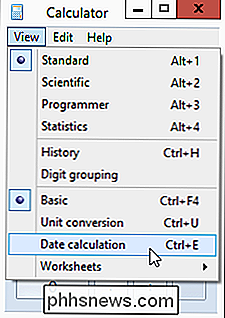
Voici où le plaisir commence.
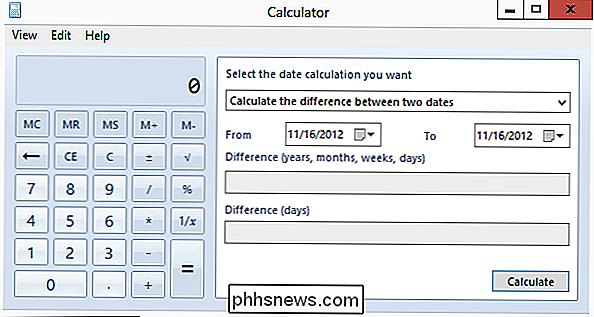
L'idée est assez simple. Vous pouvez effectuer deux types de calculs ici:
- Calcul de la différence entre deux dates
- Ajout ou soustraction d'un nombre (jours) à une date
Puisque nous sommes en désordre avec les dates, il est facile de travailler avec le passé , présent ou même futur. Disons que vous voulez connaître votre âge actuel en termes de jours, mois et années. Cliquez sur le bouton Calendrier dans le champ De pour sélectionner votre date de naissance. Initialement, il montrera la date actuelle. Naviguer dans le calendrier est facile. Cliquez sur le titre (mois), et il fait un zoom arrière pour afficher tous les mois de l'année et le titre est changé de mois en année (dans ce cas, de novembre à 2012). Cliquez à nouveau pour afficher la liste des années dans la décennie en cours et le titre change pour la décennie affichée (vous pouvez également cliquer sur les boutons à gauche et à droite pour passer d'une année à l'autre). Cliquez à nouveau sur le titre pour afficher plusieurs décennies.
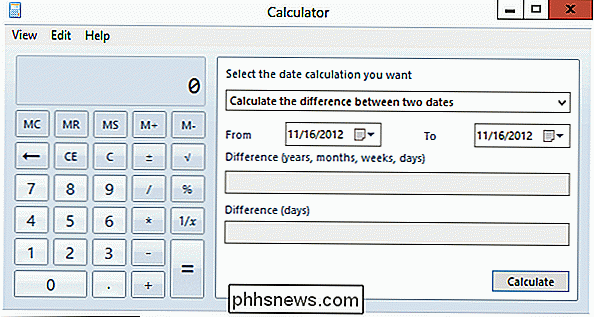
Vous pouvez utiliser les boutons situés à gauche et à droite pour naviguer dans les mois, les années, les décennies ou la liste des décennies. Enfin, pour passer à la date actuelle, cliquez sur Aujourd'hui.
Maintenant que vous avez appris à naviguer dans le calendrier, vous pouvez facilement sélectionner votre date de naissance (supposons que c'est le 29 février - Geeky, n'est-ce pas? ?). Puisque nous allons savoir quel âge vous avez aujourd'hui , dans le champ à , nous utiliserons la date du jour en cliquant sur "Aujourd'hui".
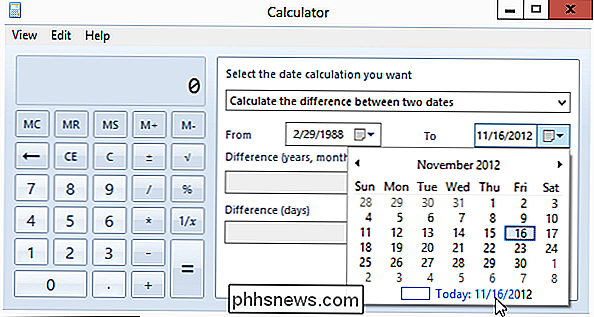
(Oui, le date indiquée dans le champ Aujourd'hui est la date à laquelle ce post a été écrit!)
Enfin, cliquez sur Calculer pour obtenir le résultat souhaité. La différence qui en résulte sera présentée en termes d'années, de mois et de jours, et simplement en jours.
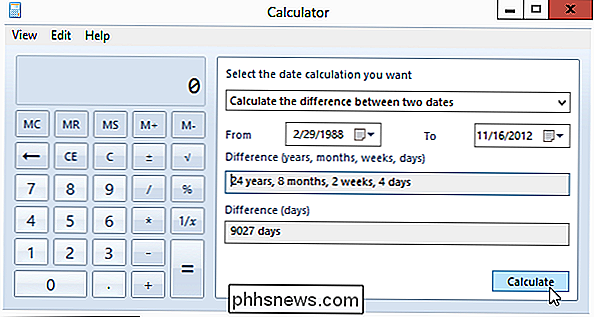
Ajouter ou soustraire un nombre à une date spécifique est un peu fastidieux dans la vie réelle. Par exemple, vous voyez cela écrit quelque part: "43 jours restants!", Et vous vous demandez "Quelle sera la date exacte après 43 jours?"
Je l'aborderais probablement de cette façon - Voyons voir, si aujourd'hui, c'est le 16 novembre, et c'est un mois de 30 jours, donc après 40 jours, ce sera le 26 décembre, et en ajouter 3 le 29 décembre. Mais quel jour sera-t-il? Eh bien, peut-être devrions-nous essayer une approche différente à la place. Lancez la calculatrice, cliquez sur la liste déroulante et sélectionnez "Ajouter ou soustraire des jours à une date spécifiée."
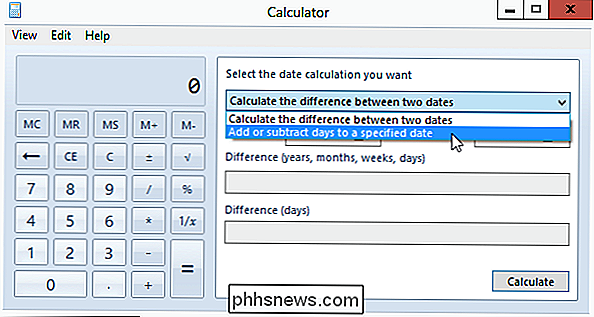
Maintenant, il n'y a qu'un champ de date dans lequel nous devons spécifier la date à (ou à partir de) que vous souhaitez ajouter (ou soustraire) un nombre particulier. Une fois la date définie, choisissez si nous voulons ajouter ou soustraire quelque chose. Nous allons essayer l'addition en premier. Sélectionnez Ajouter et entrez le nombre de jours (ou mois / années) à ajouter à la date spécifiée, puis appuyez sur le bouton Calculer.
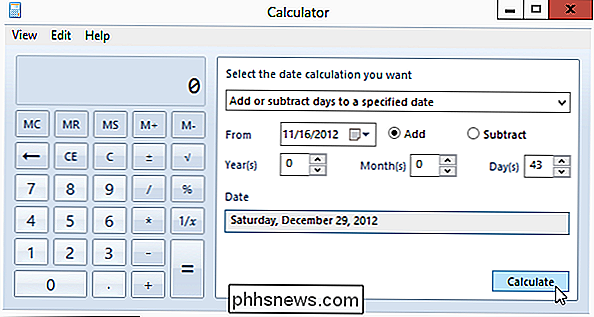
Ce sera donc le samedi 29 décembre 2012.
Vous pouvez également spécifier combien de jours, de mois ou même d'années doivent être ajoutés ou soustraits à la date fixée. Une fois que vous avez entré les informations, cliquez sur Calculer et le jour et la date correspondants s'afficheront. Voyons voir la date, 5 ans, 8 mois et 80 jours aujourd'hui.
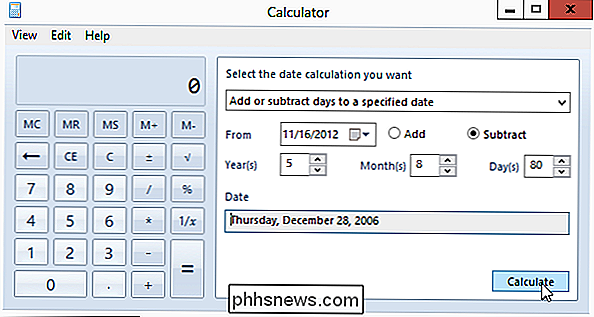
Et voici un fait amusant. Vous ne pourrez pas utiliser la calculatrice à moins que vous ne l'activiez en cliquant sur son 'écran' (juste au cas où vous voudriez convertir des jours en semaines, ou faire n'importe quel autre calcul).
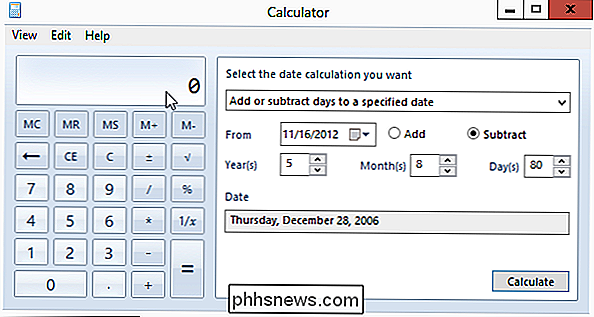
Quels calculs de date intéressants pouvez-vous trouver? Faites-nous savoir dans les commentaires!
Voici un pour vous: Windows 8 est sorti combien de jours après la sortie de Windows 1.0? Le premier à calculer obtient un high-five virtuel!

Oubliez les ROMs clignotantes: utilisez le Xposed Framework pour modifier votre Android
De nombreux réglages de bas niveau ne peuvent normalement être effectués que sur Android en faisant clignoter des ROM personnalisées. Xposed Framework vous permet de modifier votre système existant sans installer de nouvelle ROM personnalisée. Tout ce dont vous avez besoin est l'accès root. CONNEXION: Comment faire pour Flasher une nouvelle ROM sur votre téléphone Android Bien sûr, vous pouvez utiliser une ROM personnalisée comme CyanogenMod pour obtenir la dernière version d'Android ou utiliser un une grande variété de réglages, mais si vous aimez la version d'Android que vous avez déjà, le cadre Xposed est très flexible.

Lorsque vous recevez une notification sur l'iPhone, par exemple pour un SMS, vous n'avez pas besoin de déverrouiller votre téléphone. y répondre. Vous pouvez réellement répondre à toutes sortes de notifications depuis l'écran de verrouillage, aucun déverrouillage n'est nécessaire. Vous pouvez non seulement répondre aux messages texte, mais vous pouvez également répondre aux rappels, aux événements, aux messages Facebook, etc.



